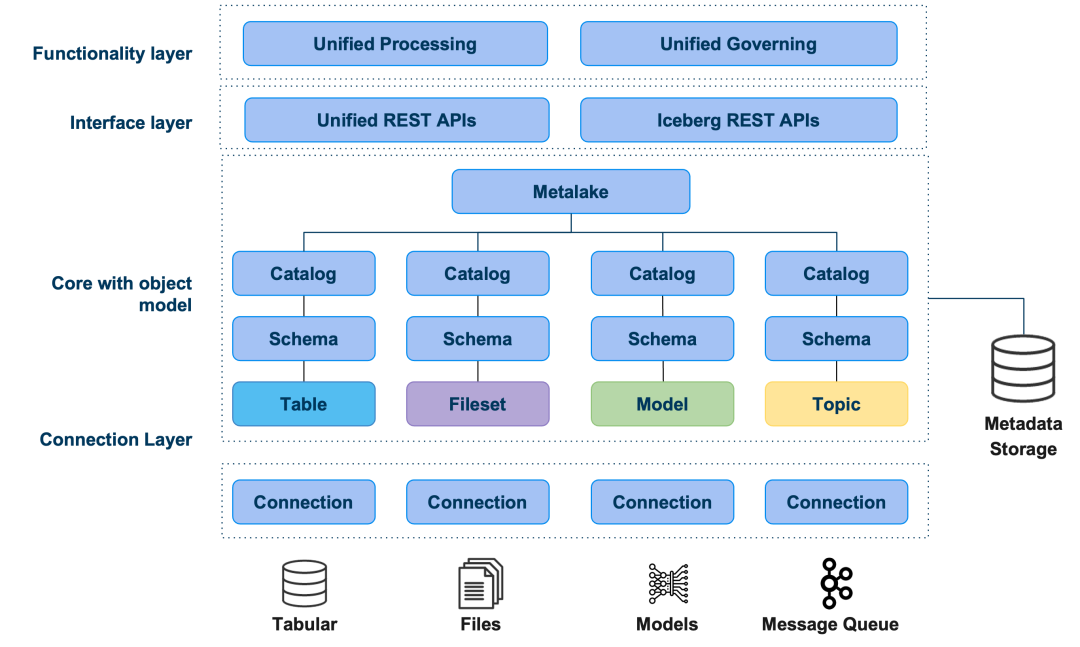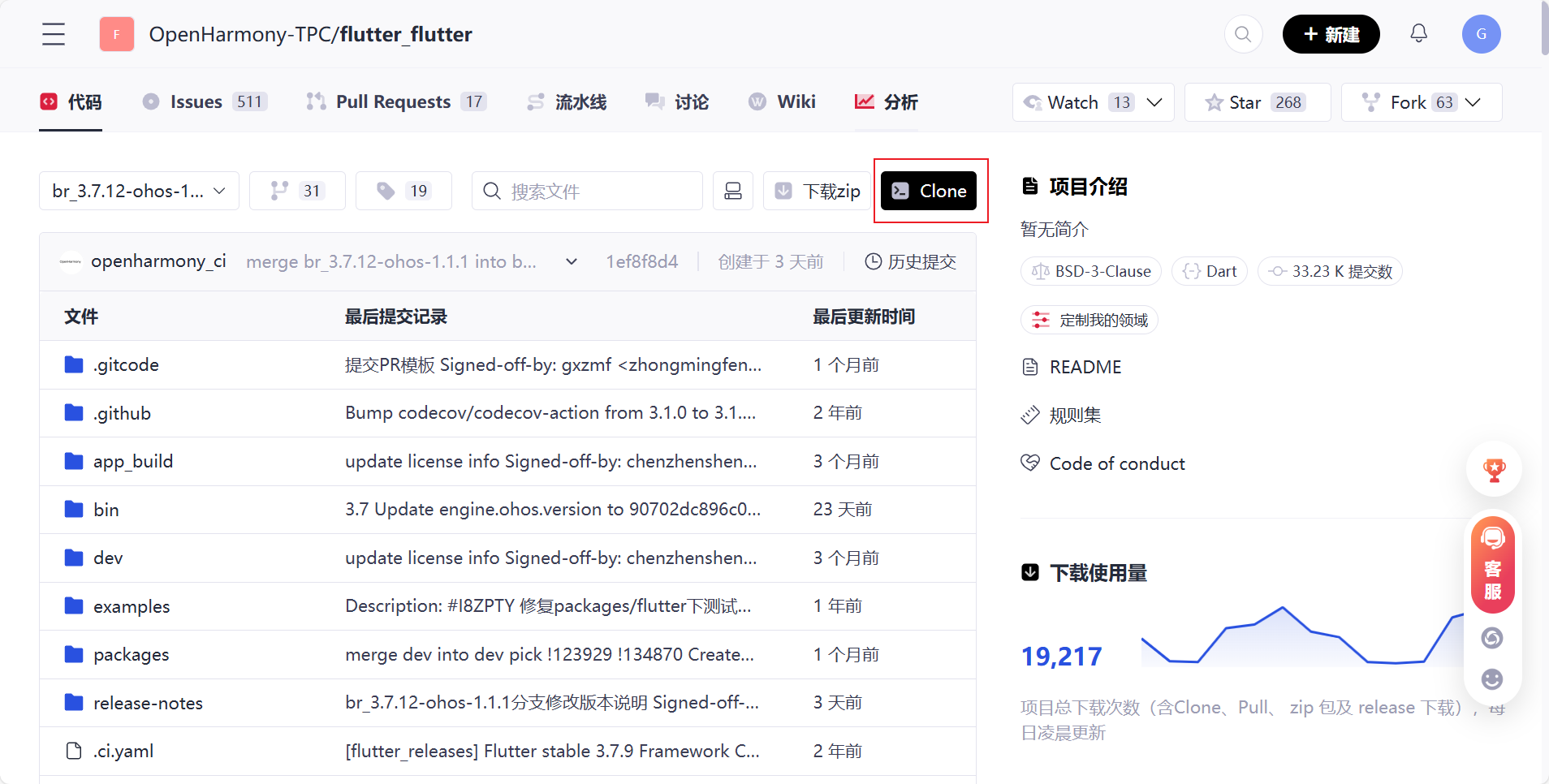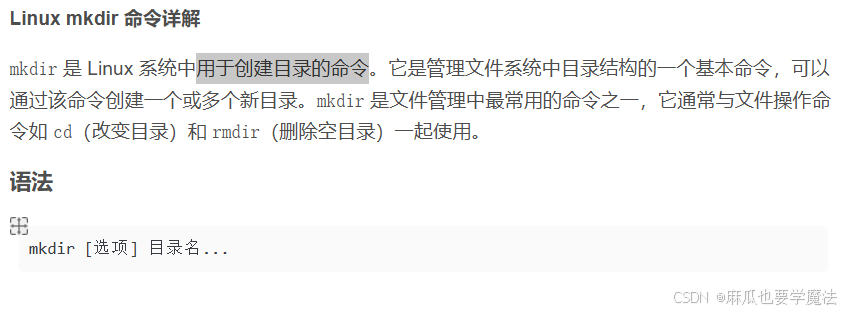解决Ubuntu中的关于中文输入的问题(较新ubuntu版本的解决方案)
我之前参考一些博客发现我的ubuntu情况和他们有些不同,比如我无法在Input Method->Add 中找到Chinese,后面我解决了这些问题,这里写一个我自己的解决方法。
我的ubuntu是24版本的,解决步骤如下:
1. 设置中文语言支持
-
打开setting;
-
找到system->Region & Language->Manage Installed Languages,然后会出现下面这个窗口(我这个是已经设置成中文的版本,正常情况下这个地方是只有English)
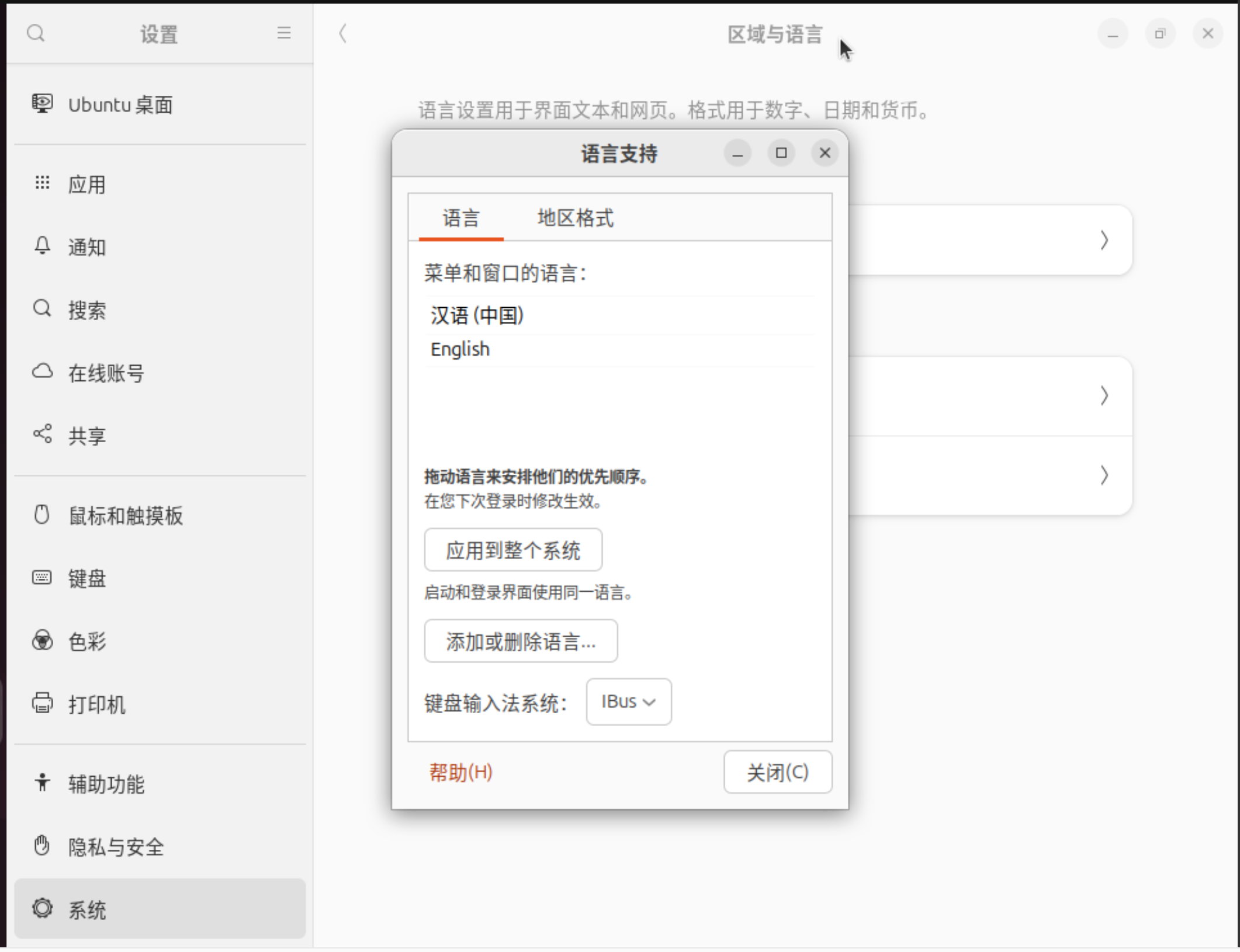
-
然后点击
add or delete language,即我这里的添加或删除语言; -
找到
Chinese(Simplified),钩上,并点应用; -
然后会返回到上面那张图片的界面,将
汉语(中国)拖到English上方。这样,你的系统就会显示中文了。
2. 安装中文输入法
ubuntu默认就是使用的Ibus输入法框架,但是不默认支持中文输入法,这里我们就需要安装,步骤如下:
-
在终端中输入下面的命令:
sudo apt install ibus-libpinyin -
然后重启ubuntu。
3. 配置输入法
-
打开终端,输入
ibus-setup
-
回车后会出现下面这个界面(我这个也是配置好的界面):
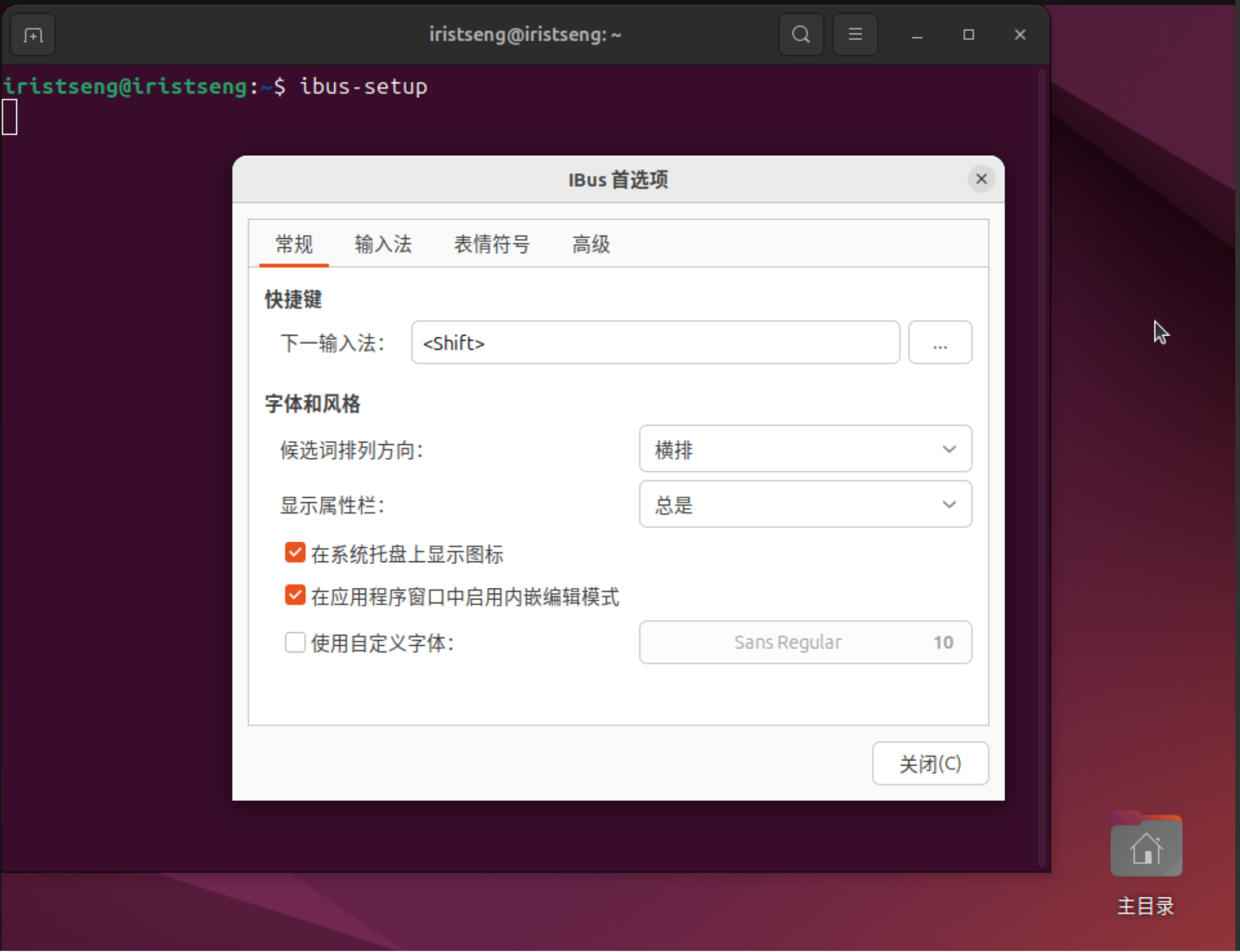
-
选择上方的
输入法,然后点击添加->中文->智能拼音->添加
4. 添加输入源
我不清楚是不是版本的原因,我看其他博客上提到的输入源都是在区域与语言那个模块,但是我并没有在相应的位置找到,后面才在键盘的板块找到,具体步骤如下:
-
打开设置->键盘,大家就会看到下面的界面:
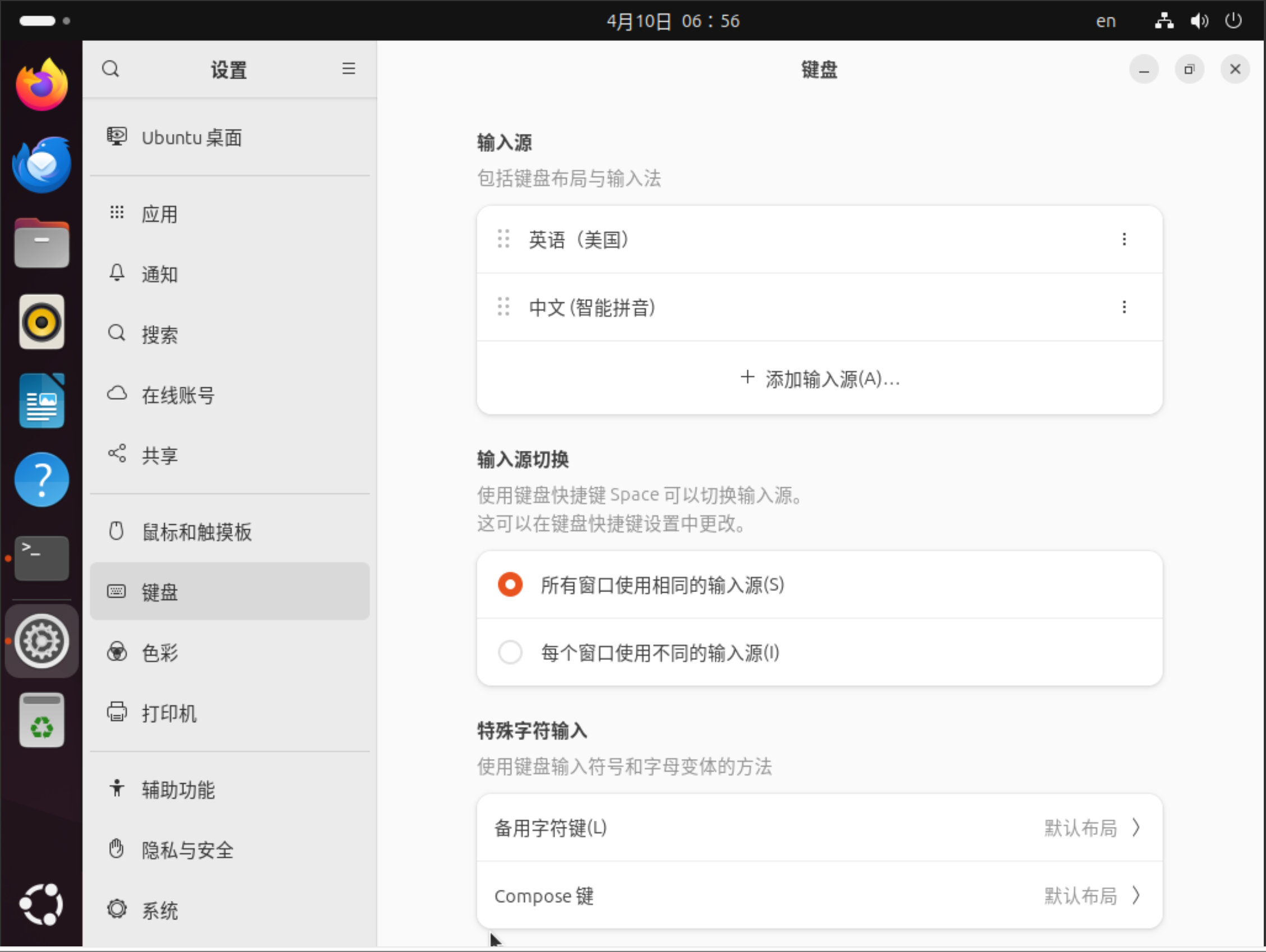
-
点击
添加输入源->汉语->中文(智能拼音)->添加 -
完成上面这些步骤,你的ubuntu界面刘海儿位置应该会出现
en这样的东西,恭喜你,成功完成配置,现在你就可以使用Super(Windows)键 + 空格键切换输入法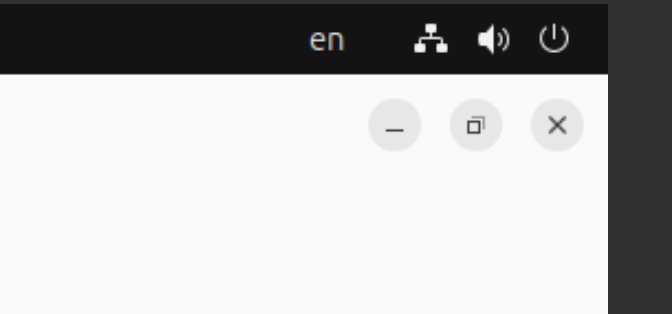
如果你是Mac电脑,是没有super键的,这时候可以在下面键盘快捷键中修改快捷键方式,具体步骤如下: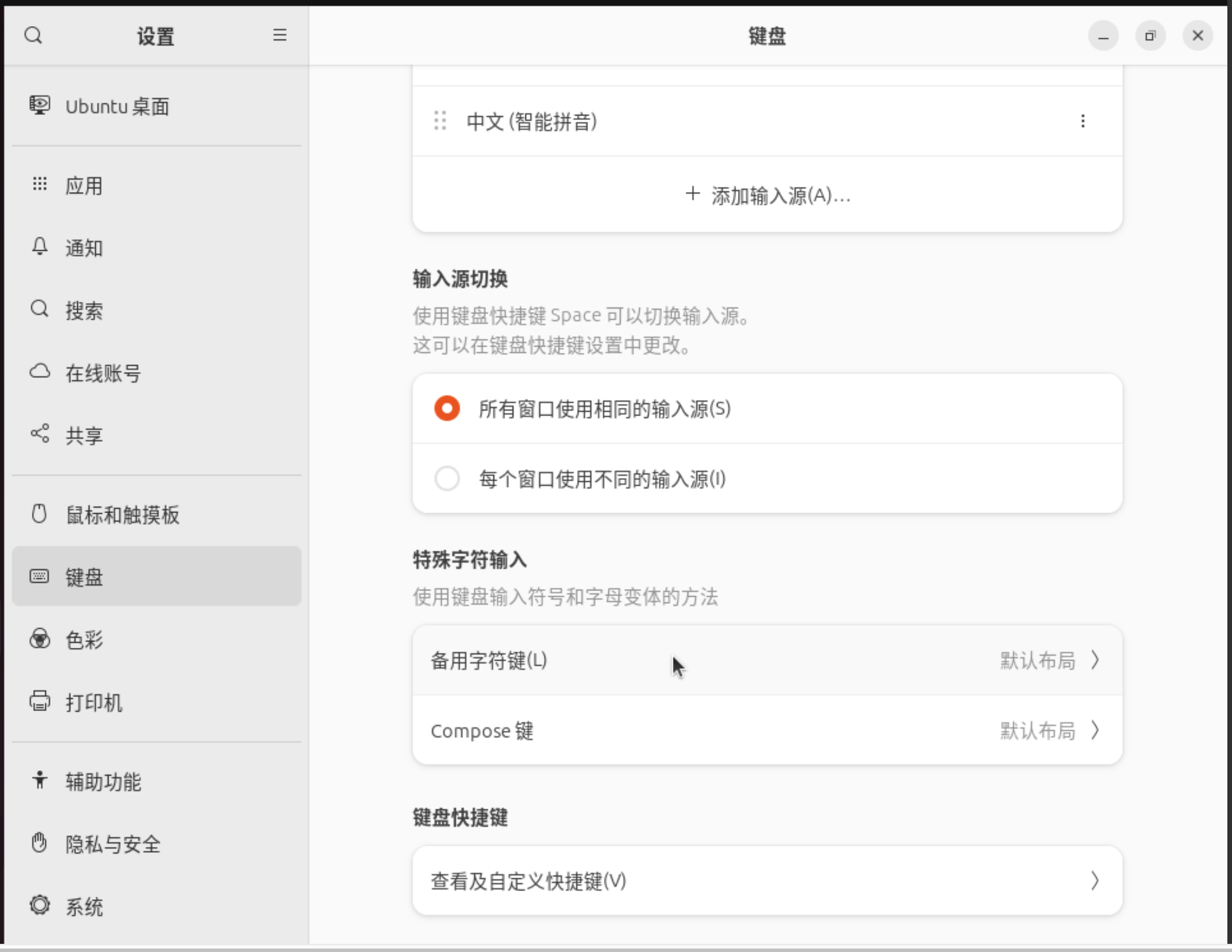
-
点击查看及自定义快捷键->
打字->切换至上个输入源 -
我自己是习惯用
shift+空格的方式来切换,然后就可以按住shift+空格->确定,就可以啦!
你可以尝试切换,看看刘海处的en有没有变成中。
如果你觉得这篇文章有解决你的问题,你的点赞、收藏是我持续创作的动力🥰